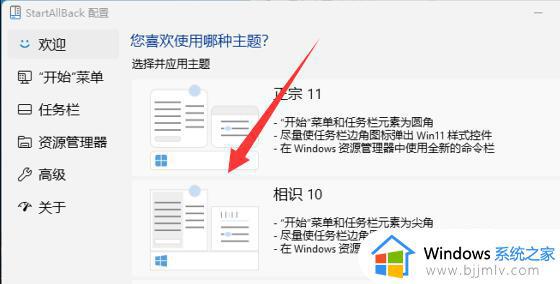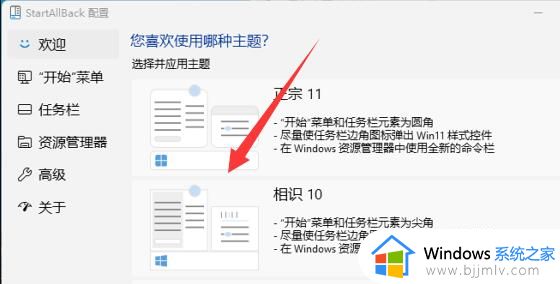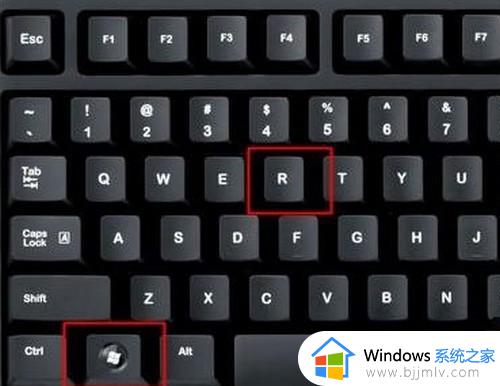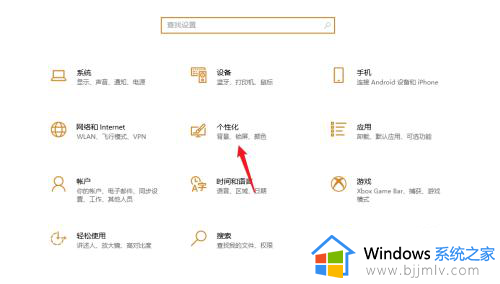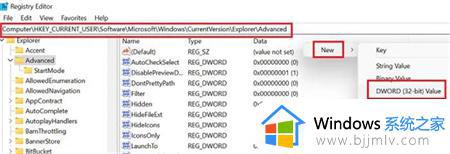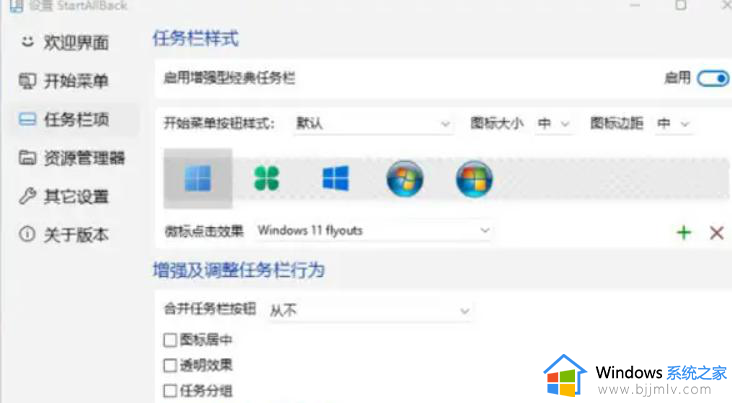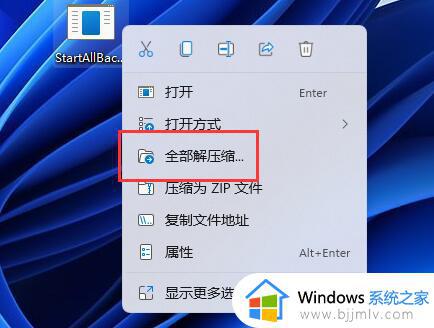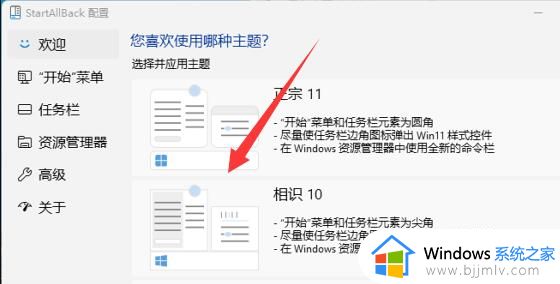win11界面改成win10界面设置方法 如何将win11变回win10经典界面
现阶段,有些用户在体验win11系统的时候,也难免会因为全新优化和调整的界面导致操作很是不习惯,这时就想要重新将win11系统的界面模式调整回win10系统的经典界面来操作,那么如何将win11变回win10经典界面呢?今天小编就给大家讲解的win11界面改成win10界面设置方法。
具体方法如下:
方法一:
1. 右键点击开始菜单,选择 Windows 终端(管理员),点击进入。
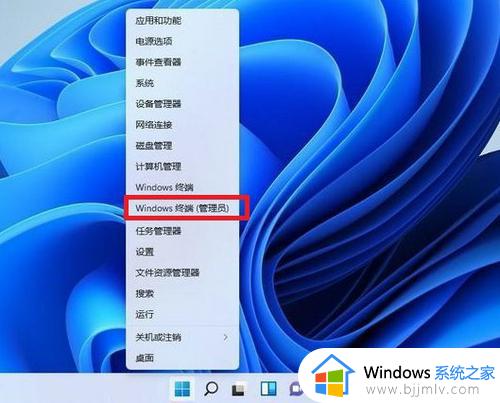
2. 在终端应用程序里粘贴这串代码:reg.exe add “HKCU\Software\Classes\CLSID{86ca1aa0-34aa-4e8b-a509-50c905bae2a2}InprocServer32” /f /ve,注意空格。
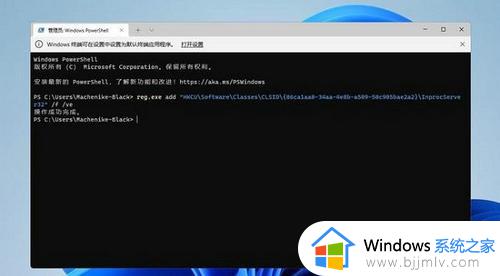
3. 这样操作成功之后,重启电脑就可以看到右键经典模式。
方法二:
1. 按下Win+R快捷键,打开运行。输入Regedit,打开注册表编辑器,定位到HKEY_LOCAL_MACHINE\SYSTEM\CurrentControlSet\Control\FeatureManagement\Overrides4 右击创建新的项,命名为 586118283。
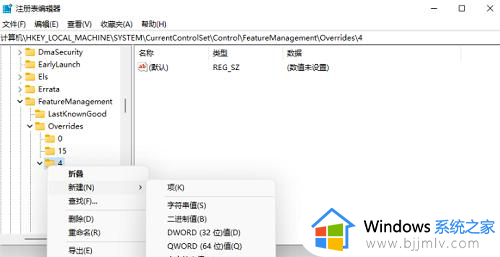
2. 在创建的新项右侧窗格创建 5 个 DWORD 为:EnabledState、EnabledStateOptions、Variant、VariantPayload、VariantPayloadKind。这 5 个 DWORD 分别对应值见下图。
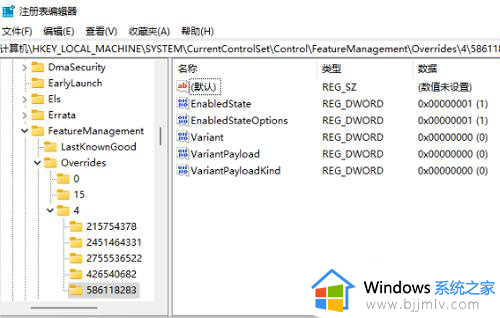
3. 最后重启电脑就好了。
方法三:
1. 打开搜索窗口,搜索“注册表”,打开注册表编辑器。
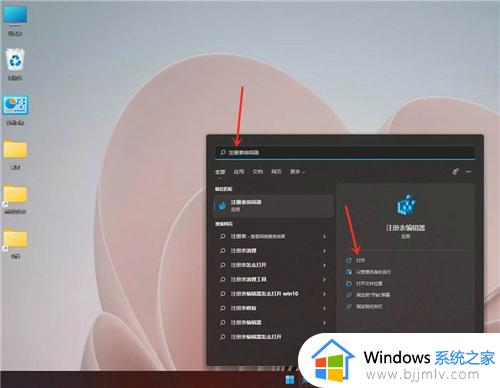
2. 依次打开HKEY_CURRENT_USER\Software\Microsoft\Windows\CurrentVersion\Explorer\Advanced,然后在右窗格中新建一个“DWORD(32 位)值”。重命名为“Start_ShowClassicMode”,双击“Start_ShowClassicMode”,并将其赋值为“1”。
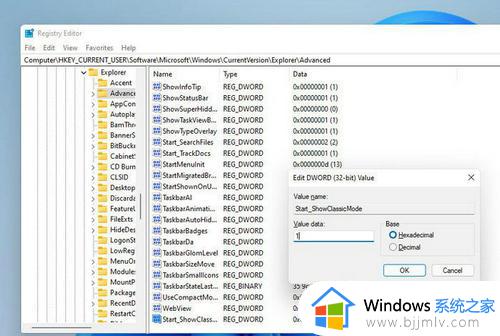
3. 最后重启电脑即可生效。
上述就是小编告诉大家的win11界面改成win10界面设置方法了,有遇到过相同问题的用户就可以根据小编的步骤进行操作了,希望能够对大家有所帮助。